win10系统局域网不能访问怎么办
来源:www.laobaicai.net 发布时间:2016-10-11 14:12
局域网是多台电脑之间设置的公用网络,通过联机来获得访问共享的权限。但一些win10用户反映,通过ip地址访问局域网时,却提示无权限,搜索打印机也提示无法找到,局域网无法访问该怎么办呢?下面就为大家提供win10局域网无法访问的解决方案。
1、使用组合键win+r打开运行,输入“regedit”按回车,打开注册表。

2、定位到:HKEY_LOCAL_MACHINE\SYSTEM\CurrentControlSet\Services\LanmanWorkstation\Parameters。
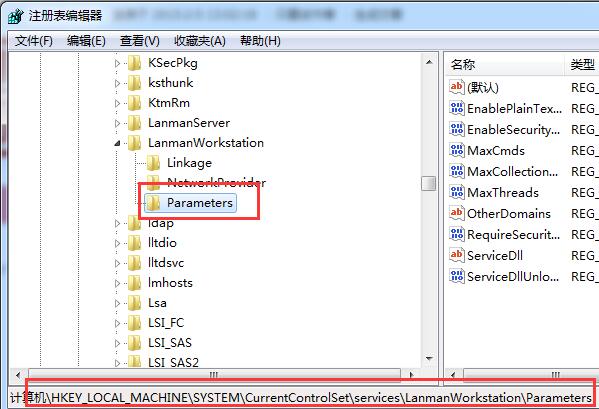
3、在Parameters窗口右侧,新建DWORD(32位)值并重命名为AllowInsecureGuestAuth,然后将数值数据改为“1”点击确定。
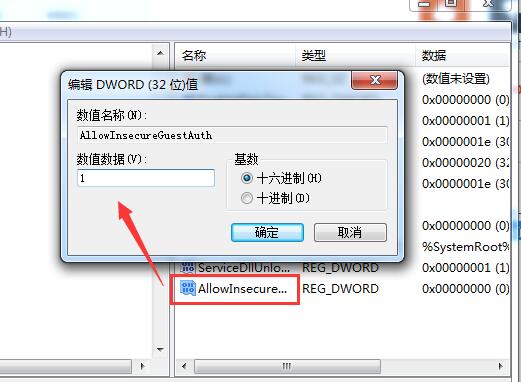
完成以上的修改注册表操作,用户就可以正常访问局域网了,有遇到win10局域网无法访问的朋友不妨参考以上方案尝试着操作解决。
下一篇:win10系统任务栏卡死咋办
推荐阅读
"Win10累积更新卡在无限重启阶段的修复策略"
- win11系统无法识别移动硬盘怎么办 2024-05-06
- win11系统dns异常无法上网怎么办 2024-05-04
- win11系统如何调整鼠标速度 2024-05-03
- win11系统不显示wifi列表怎么办 2024-05-01
win10系统设置虚拟内存教程分享
- win11系统如何查看内存条卡槽数量 2024-04-29
- win11系统怎么开启节能模式 2024-04-29
- win11系统usb接口无法识别设备如何解决 2024-04-28
- win11系统如何添加网络打印机 2024-04-26
老白菜下载
更多-
 老白菜怎样一键制作u盘启动盘
老白菜怎样一键制作u盘启动盘软件大小:358 MB
-
 老白菜超级u盘启动制作工具UEFI版7.3下载
老白菜超级u盘启动制作工具UEFI版7.3下载软件大小:490 MB
-
 老白菜一键u盘装ghost XP系统详细图文教程
老白菜一键u盘装ghost XP系统详细图文教程软件大小:358 MB
-
 老白菜装机工具在线安装工具下载
老白菜装机工具在线安装工具下载软件大小:3.03 MB










